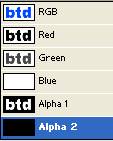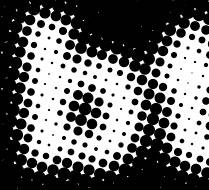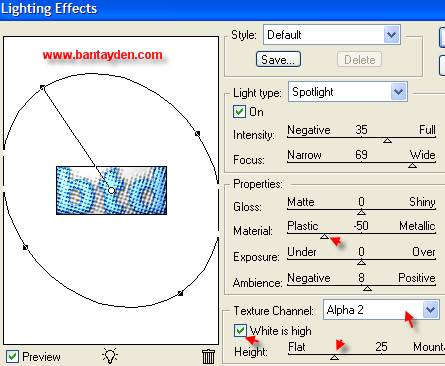|
|
– Mở một tài liệu mới với kích thước là 400×200. Nền Trắng – Chọn Type và gõ chữ gì bạn muốn. Font chữ lớn mới đẹp. Tôi dùng Arial Black cỡ chữ là 200 Pt. Màu Xanh – Ctrl-Click và layer chữ để chọn nó và chuyển sang Channel – Tạo một channel mới và tô vùng lựa chọn màu trắng – Tạo tiếp một Channel nữa và nhấn Ctrl-Alt-D khoảng 8 Px tùy thuộc vào cỡ chữ của bạn. Channel pallette của bạn như hình sau |
|
|
|
– Sau đó tô màu trắng và bỏ chọn. – Filter > Pixelate > Halftone và ở ô giá trị Max Radius điền là 8. |
|
|
|
– Quay lại layer Pallette và chọn layer chữ của bạn. Ctrl-Click vào nó để chọn nó và vào Select > Modify > Contract khoảng 3 Px – Filter > Render > Lighting Effect với thông số như hình dưới |
Xem Hình
|
|
|
– Áp dụng thêm hiệu ứng Bevel và dropshadow. Chỉ việc giữ mặc định thôi – Gây quỹ để BTD trả nhuận bút và giúp trang web phát triển bằng cách nhấp chuột vào bảng quảng cáo ở dưới. |
|
|
|
|
|
|
|
|
|
|
|
© www.bantayden.com – Dịch và chỉnh sửa bởi Bá Tước Monte Cristo |
|
|
|Trang Chủ| |Text Effect| |Photo Tutorials| Nội dung trên trang web này thuộc bản quyền của Bá Tước Monte Cristo |
||